
许多人使用 PDF 文档作为防止文件被修改的方法。它是一种广泛使用的格式,尤其是在工作环境中,但 WhatsApp 等一些应用程序已开始包含 发送PDF文件,而事实是,它的使用已成为当今的主流,今天比以往任何时候都多。此外,Android 有很多非常好的 PDF 阅读器,使用起来非常方便。
因此,在今天的帖子中,我们将看到 如何将 Word 文件转换为 PDF 快速轻松。一旦我们习惯了,我们会像烤饼一样将 DOC 文档从移动设备转换为 PDF,我向您保证。更重要的是,如果您以后想将这些文档从 PDF 转换为 EPUB,请不要忘记查看其他 POST。
如何在不打扰您的情况下在 Android 上将 Word 文档转换为 PDF
在台式计算机上 我们发现了几个执行转换的程序。文件 和 。文档 到 PDF.很长一段时间以来,即使是 Microsoft Office 本身也能够做到这一点。 在安卓上 如果我们要将文件转换为 PDF,情况非常相似,基本上我们提供了 3 个选项:
- 使用专门负责将文档转换为 PDF 的应用程序。
- 利用多功能应用程序,除了将文件转换为 PDF 之外,还可以执行许多其他操作。
- 不要安装任何东西并使用 Web 应用程序。
使用专用应用程序将文件转换为 PDF
如果我们不想麻烦,而我们唯一感兴趣的是一个可以转换为 PDF 的应用程序,仅此而已,Android 的最佳选择之一是“PDF 转换套件”.
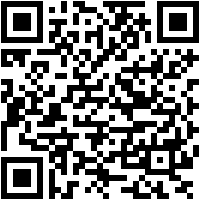
 下载二维码转换套件 PDF 开发者:Tiny Smart Apps 价格:免费
下载二维码转换套件 PDF 开发者:Tiny Smart Apps 价格:免费 它是免费的,而且使用起来非常简单:
- 我们打开应用程序并标记“转换为 PDF”.
- 我们选择要转换的文件。除了 Word 文档,我们还可以选择其他类型的文件,例如图像或 Excel 表格。

- 转换器将开始工作,一旦该过程完成,它将为我们提供选择 在本地保存 PDF 或共享它 通过邮件、Drive、Dropbox、WhatsApp 等。
PDF 转换套件 支持以下文件类型:
- Excel 工作表(“.csv”、“.xls”、“.xlsb”、“.xlsm”、“.xlsx”、“.xlt”、“.xltm”、“.xltx”)
- 常见图像格式(“.avs”、“.bmp”、“.dcx”、“.dib”、“.emf”、“.gif”、“.fax”、“.jpg”、“.jpeg”、“ .img”、“.ipct”、“.mdi”、“.pic”、“.pict”、“.png”、“.pcd”、“.pcds”、“.pct”、“.pcx”、“ .Mdi”、“.tga”、“.tif”、“.tiff”、“.wmf”)
- 打开 Office 文档(“.odf”、“.ott”、“.sxw”、“.odf”、“.sxm”、“.mml”、“.odp”、“.otp”、“.sxi”、“ .Sti”、“.odg”、“.otg”、“.ods”、“.ots”、“.sxc”、“.stc”)
- 便携式文档格式(“.eps”、“.pdf”)
- Power Point 幻灯片(“.pot”、“.potm”、“.potx”、“.pps”、“.ppsm”、“.ppsx”、“.ppt”、“.pptm”、“.pptx”)
- 网页(“.html”、“.htm”)
- Word 文档(“.doc”、“.docm”、“.docx”、“.dot”、“.dotm”、“.dotx”、“.wps”、“.rtf”、“.text”、“. txt",".wpd",".wps")
- XML 纸张规范(“.xps”)
应该注意的是,这个应用程序和其他类似的应用程序, 使用托管在网络上的服务 进行转换,因此必须具有 Internet 连接才能使用它们。
使用多功能应用程序将文档转换为 PDF
如果除了将文件转换为 PDF,我们还从平板电脑或手机执行其他类型的办公自动化任务,我无疑会建议安装一个好的 Android 办公自动化套件。有,而且非常好,也,例如 办公室.

 下载二维码 WPS Office - Word、PDF、Excel 的免费办公套件 开发人员:WPS SOFTWARE PTE。有限公司价格:免费
下载二维码 WPS Office - Word、PDF、Excel 的免费办公套件 开发人员:WPS SOFTWARE PTE。有限公司价格:免费 使用 WPS Office,我们不仅可以将文本文档转换为 PDF,还可以将 我们还有一个相当完整的文本处理器、电子表格编辑器、PDF 查看器、演示文稿编辑器 和别的东西。
要将 doc 或 docx 文件转换为 PDF,我们只需打开应用程序并选择“打开”。点击 ”文件“然后我们寻找文件。
一旦打开,我们将“工具 -> 文件“我们标记”导出 PDF”.

就这么简单,而且 无需连接到互联网 来执行这个过程。
如果我们比较经典,习惯使用办公自动化包 微软办公软件一段时间以来,已经有一个适用于 Android 设备的版本,其中包含套件中的所有应用程序,包括 Word、Power Point、Excel 和其他应用程序。

 下载二维码 Microsoft Office:Word、Excel、PowerPoint 等开发者:Microsoft Corporation 价格:免费
下载二维码 Microsoft Office:Word、Excel、PowerPoint 等开发者:Microsoft Corporation 价格:免费 要将 DOC 或 DOCX 文件转换为 PDF,我们只需从 Word 打开文档并按照以下步骤操作:
- 单击位于屏幕顶部的下拉菜单。
- 我们选择«打印«.
- 在预览屏幕中,单击上方的下拉菜单并选择选项«另存为 PDF«.
- 我们点击蓝色按钮,上面写着«PDF«.
- 我们为文档命名,选择要存储文档的文件夹,然后单击«保持«.

从 Web 应用程序转换
最后,如果我们只需要 及时将 Word 转换为 PDF,我们可能不想为我们只经常做一次的事情安装无数个应用程序。在这种情况下最好使用 一个 Web 应用程序,使转换没有重大的复杂性。
我最喜欢这些案例的应用程序,并且不止一次拯救了我的皮肤,是 我爱PDF, 一个网页 不需要注册或留下水印 在转换后的文档中。

就像访问和选择我们要转换的文件并单击“一样简单”转换为 PDF”。下载对话框将自动出现,文件完美转换为精美的 PDF 文档。
在 Android 上将文本文档转换为 PDF 的其他应用程序
除了上面提到的那些,还有许多其他应用程序可以将文本文档转换为 PDF。
- JPG转PDF转换器: 如果我们在复印机上扫描了一个文本文档,它肯定是 JPG 格式的。如果我们想以更通用的方式进行注释或处理文档,这是一个相当大的缺点。使用这个简单但有效的应用程序,我们可以在几秒钟内将 JPG 转换为 PDF。它还有一个在线转换器来完成从 PDF 到 JPG 的反向路径。

 下载 QR 码 JPG 到 PDF 转换器开发商:Weeny 软件价格:免费
下载 QR 码 JPG 到 PDF 转换器开发商:Weeny 软件价格:免费 - Word 到 PDF 转换器:流行的 PDF 转换器,支持 DOC、DOCX 和 RTF 文件。它还可以做回程,即:将 PDF 文件转换为 Word。

 下载 QR 码 Word 到 PDF 转换器 开发商:Weeny Software 价格:免费
下载 QR 码 Word 到 PDF 转换器 开发商:Weeny Software 价格:免费 - PDF转换器:除了将这些相同的格式转换为 PDF 之外,还可以将 PDF 文件转换为 Word、Excel、PowerPoint、图像、Autocad 等。顾名思义,一个简单直接但非常完整的PDF转换器。

 下载二维码 PDF 转换器开发商:Cometdocs.com Inc. 价格:免费
下载二维码 PDF 转换器开发商:Cometdocs.com Inc. 价格:免费 如您所见,有多种方法可以将文档转换为 PDF。你住哪一个?
你有 电报 安装了吗?收到每天最好的帖子 我们的频道.或者,如果您愿意,请从我们的 脸书专页.
